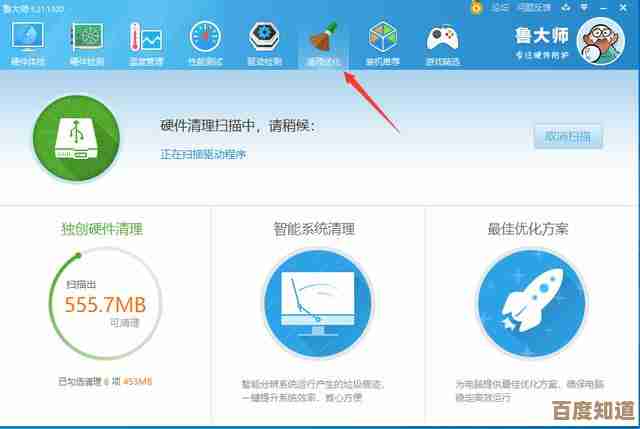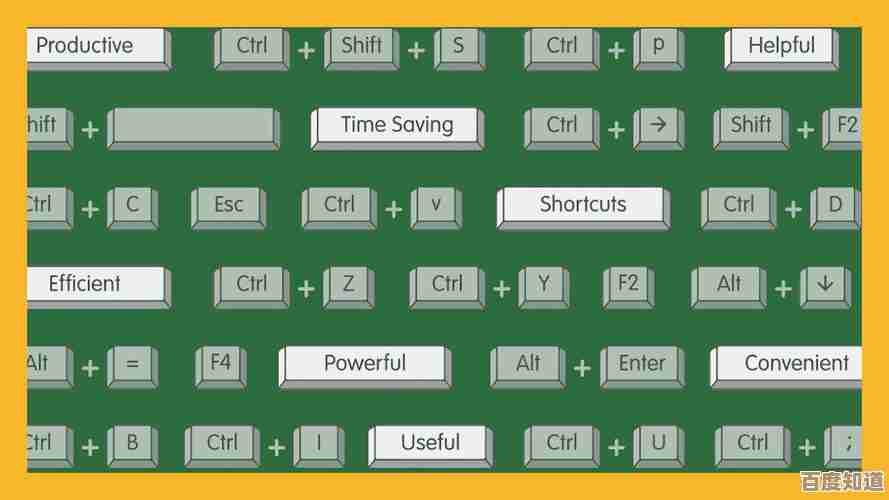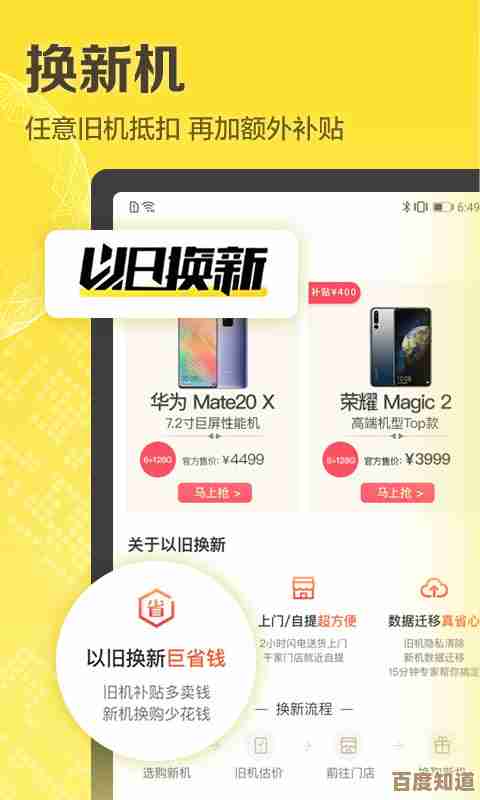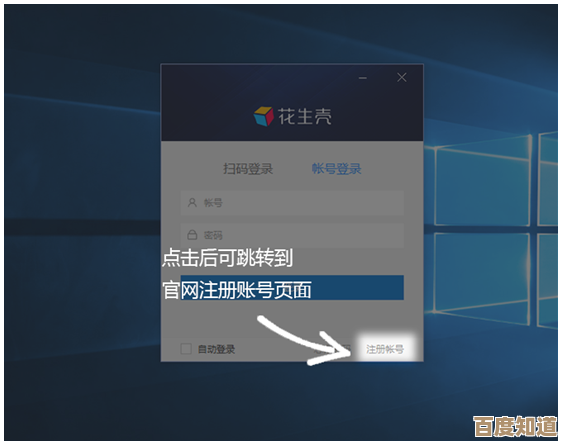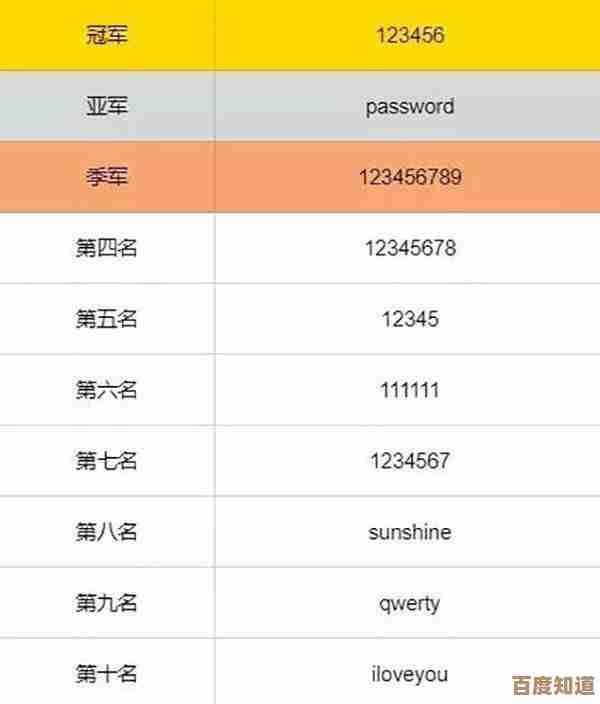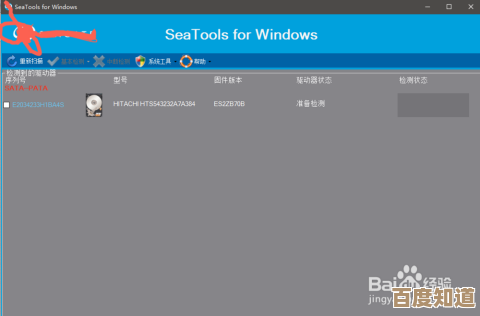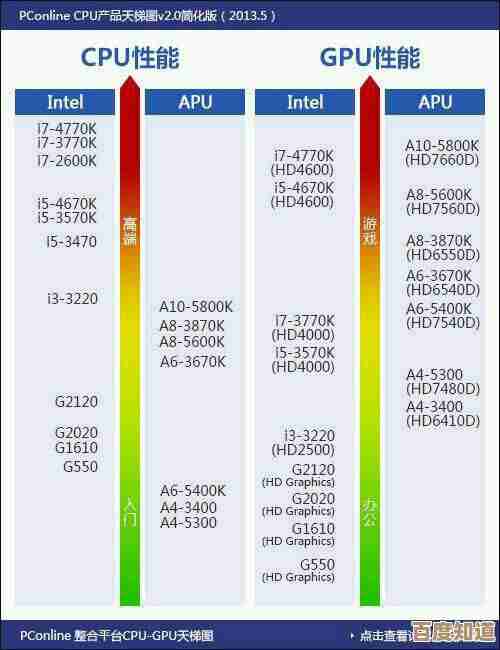20H2升级Win11的兼容性分析与操作指南
- 问答
- 2025-11-06 02:49:15
- 2
首先需要明确一点,Windows 10版本20H2本身已经是一个停止主流支持的服务版本,其生命周期已在2023年5月结束,这意味着微软已经不再为这个版本提供新功能或非安全性的更新,仅对部分企业版和教育版提供延长安全更新,从20H2升级到Windows 11,首先是为了获得持续的安全更新和现代系统支持,这本身就是一个非常必要的操作,根据微软官方文档,升级过程是微软设计支持的主要路径之一。
核心兼容性分析
升级的核心障碍不在于20H2这个系统版本本身,而在于您电脑的硬件是否满足Windows 11的严格最低系统要求,这些要求是微软统一制定的,与您之前使用的是20H2还是21H2等版本无关。
-
硬性门槛:TPM 2.0和安全启动
- TPM 2.0:这是最大的升级壁垒,TPM(可信平台模块)是一个用于增强安全性的硬件芯片,Windows 11要求必须启用并具备TPM 2.0,很多在2017年以前生产的电脑可能只搭载了TPM 1.2,或者主板虽然支持但默认在BIOS/UEFI设置中是关闭状态,根据微软的官方支持文档,TPM 2.0是强制要求。
- 安全启动:这是UEFI固件的一个安全标准,旨在防止恶意软件在启动过程中加载,绝大多数支持Windows 8及以后系统的电脑都具备此功能,但同样可能需要在BIOS中手动开启。
-
处理器(CPU)要求
Windows 11有一个官方的兼容CPU列表,主要包括第8代及以后的英特尔酷睿处理器、AMD锐龙2000系列及以后的处理器,以及高通骁龙8cx系列等,如果您的电脑CPU型号过于老旧(例如英特尔第7代或更早的型号),即使通过一些非官方手段绕过检查安装了Windows 11,也可能无法获得微软官方的更新支持,并可能遇到稳定性和兼容性问题,微软在其Windows 11发布说明中明确列出了支持的处理器型号。
-
其他要求
- 内存和存储:至少需要4GB内存和64GB的存储空间,这对于大多数能运行20H2的电脑来说通常不是问题。
- 显卡和显示器:需要支持DirectX 12及以上版本的显卡,以及720p以上的显示器,这同样是现代电脑的普遍配置。
升级前的准备工作(至关重要)
由于20H2已停止主流支持,直接升级前做好万全准备是保证数据安全和升级顺利的关键。
-
使用PC健康检查工具:这是微软官方提供的最直接的工具,您可以直接从微软官网下载“PC健康检查”应用,运行后,它会明确告知您的设备是否满足Windows 11要求,并指出具体是哪方面不满足,这是判断兼容性的第一步。
-
完整备份您的数据! 这是最重要的一步,没有之一,升级过程虽然设计为保留个人文件和应用程序,但任何重大系统更新都存在潜在风险,请务必:
- 将重要文件(文档、照片、视频等)复制到外部硬盘、U盘或云存储服务中。
- 记录下您重要软件的激活密钥或确保您使用的是与微软账户关联的数字许可证。
- 可以考虑使用系统映像备份工具(在Windows 10中搜索“备份和还原”,然后选择“创建系统映像”),将整个系统盘备份到外部硬盘,万一升级失败可以完整恢复。
-
确保磁盘空间充足:升级过程需要大量临时空间,建议C盘至少有30-40GB的可用空间,如果空间紧张,请先清理垃圾文件或卸载不常用的软件。
升级操作指南
在确认兼容性并完成备份后,您可以选择以下两种主要升级途径:
-
通过Windows Update进行升级(推荐方法)
- 这是最官方、最稳妥的升级方式,请先确保您的20H2系统已经安装了所有最新的质量更新(即使已停止主流支持,但一些安全更新可能仍会推送)。
- 进入“设置”>“更新和安全”>“Windows更新”。
- 点击“检查更新”,如果您的设备符合所有条件,这里应该会出现“Windows 11功能更新”的下载和安装选项。
- 跟随屏幕提示进行操作即可,整个过程耗时较长,电脑会多次重启,请确保设备连接电源,并耐心等待。
-
使用Windows 11安装助手(备选方法)
- 如果Windows Update没有直接提供升级选项,您可以访问微软官方网站的“下载Windows 11”页面。
- 在该页面找到“Windows 11安装助手”工具并下载运行。
- 此工具会再次检查您设备的兼容性,然后引导您完成下载和安装过程,其效果与通过Windows Update升级基本一致。
-
创建安装介质进行升级(适用于无法通过上述方法升级的情况)
- 同样在微软官网的“下载Windows 11”页面,您可以使用“创建Windows 11安装介质”工具,将一个至少8GB的U盘制作成安装盘。
- 制作完成后,在当前的Windows 10 20H2系统中,运行U盘里的
setup.exe文件。 - 在安装过程中,选择“保留个人文件和应用”选项,这样就能实现原位升级,而不是全新安装。
升级后的注意事项
升级完成后,建议进行以下操作:
- 再次检查Windows更新:升级后立即检查更新,安装所有必要的驱动和补丁,以确保系统处于最新最安全的状态。
- 验证软件兼容性:打开您常用的专业软件或老旧软件,确认它们能正常运行,绝大多数兼容Windows 10的软件都能在11上良好工作,但仍有极少数例外。
- 熟悉新界面:Windows 11的界面变化较大,如居中的任务栏、新的设置菜单等,花点时间适应一下。
从20H2升级到Windows 11,核心是硬件门槛的跨越,只要您的电脑满足TPM 2.0、安全启动和新款CPU的要求,升级过程本身是顺畅且受支持的,鉴于20H2已停止支持,升级是保障电脑安全性和获得持续更新的明智选择,务必做好备份,然后通过官方渠道进行升级。
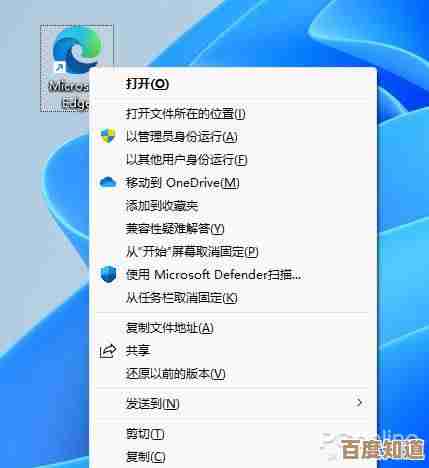
本文由水靖荷于2025-11-06发表在笙亿网络策划,如有疑问,请联系我们。
本文链接:http://www.haoid.cn/wenda/58311.html